Để đảm bảo trang web của khách hàng hoạt động ổn định và liên tục, MHD Media luôn đặt ra những yêu cầu khắc khe trong vận hành. Một trong những vấn đề của quy trình này là việc sao lưu và phục hồi dữ liệu cho trang web hay còn gọi là Backup. Vậy Backup website là gì? Cùng theo dõi chúng tôi và làm theo những hướng dẫn Backup dữ liệu Website sau đây để đảm bảo web của bạn luôn hoạt động hiệu quả!
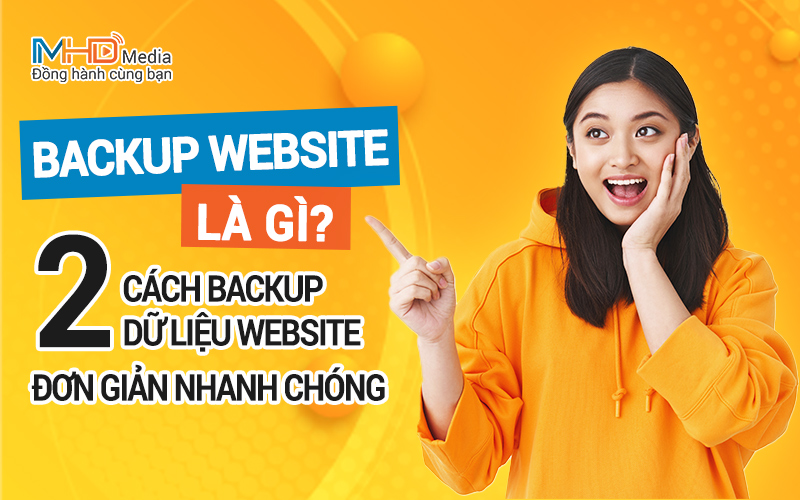
Những lí do cần Backup dữ liệu website – Backup website là gì?
Sử dụng file backup để khôi phục dữ liệu website
Để đối mặt với các sự cố kỹ thuật có thể xảy ra, việc tạo ra bản sao lưu (backup) đóng vai trò quan trọng như một biện pháp dự phòng không thể thiếu. Khi sự cố xảy ra và không thể khắc phục, bạn có thể nhanh chóng khôi phục toàn bộ dữ liệu trên trang web từ bản sao lưu đã được tạo trước đó. Nhờ đó, trang web sẽ được khôi phục về trạng thái hoạt động ổn định ban đầu, giúp duy trì hiệu suất và tính liên tục của hệ thống.
Về sự cố kỹ thuật trên trang web, có ba nhóm nguyên nhân chính:
1. Lỗi từ nhà cung cấp dịch vụ hosting:
Có thể xảy ra khi máy chủ chứa trang web bị hỏng hoặc mất dữ liệu do lỗi kỹ thuật từ phía nhà cung cấp dịch vụ hosting.
2. Website bị nhiễm virus, mã độc, hoặc bị hack:
Đây là tình huống phổ biến, đặc biệt là đối với các trang web sử dụng mã nguồn không có bản quyền. Website có thể mất kiểm soát và dữ liệu bị hỏng hoặc biến thành một tình trạng lộn xộn.
3. Nguyên nhân do người quản trị:
Sự cố có thể xảy ra khi người quản trị thực hiện thay đổi mà không cân nhắc kỹ lưỡng, chẳng hạn như chỉnh sửa mã nguồn hoặc nâng cấp mã nguồn, theme, plugin mà không kiểm tra tính tương thích, dẫn đến xung đột và gây ra lỗi.
Bên cạnh đó, trong trường hợp cần sao chép trang web sang nhiều tên miền khác nhau để tránh tình trạng bị cấm khi chạy quảng cáo Google Ads, việc sử dụng bản sao lưu (backup) là một giải pháp an toàn và hiệu quả.

Backup Website là gì? 2 cách Backup dữ liệu Website đơn giản nhanh chóng
Backup để chuyển nơi lưu trữ website
Sử dụng tệp sao lưu để chuyển đổi vị trí lưu trữ của trang web, hay được biết đến phổ biến dưới tên gọi “chuyển hosting”. Quy trình này thường được thực hiện khi cần thay đổi nơi lưu trữ của trang web.
Ví dụ, bạn có thể đã sử dụng dịch vụ lưu trữ từ nhà cung cấp A trước đó, nhưng sau một thời gian, bạn cảm thấy chất lượng không đạt yêu cầu. Do đó, bạn quyết định chuyển sang một gói lưu trữ từ nhà cung cấp B. Trong trường hợp này, việc chuyển đổi đòi hỏi bạn phải di chuyển toàn bộ dữ liệu của trang web từ nơi lưu trữ cũ sang nơi lưu trữ mới.

Backup Website là gì? 2 cách Backup dữ liệu Website đơn giản nhanh chóng
Nhân bản website
Sử dụng tệp sao lưu để nhân bản trang web là một phương pháp hiệu quả. Phục hồi cũng là một cách để bạn sao chép (nhân bản) hoặc di chuyển trang web sang một tên miền và hosting khác.
Cụ thể trong việc thiết kế trang web trên nền tảng WordPress, việc sử dụng file sao lưu là một chiến lược phổ biến. Các đơn vị thiết kế sẽ tạo nhiều trang web mẫu và tạo file sao lưu tương ứng với mỗi mẫu. Khi khách hàng chọn một mẫu cụ thể, họ có thể đơn giản là khôi phục file sao lưu này lên hosting của họ.

Backup Website là gì? 2 cách Backup dữ liệu Website đơn giản nhanh chóng
Kết quả là, trang web sẽ xuất hiện với giao diện giống hệt trang web mẫu đã chọn, mà không cần phải thực hiện quy trình thiết kế hoặc xây dựng lại từ đầu. Phương pháp này không chỉ tiết kiệm thời gian mà còn giảm chi phí và nỗ lực đáng kể.
2 cách Backup dữ liệu website đơn giản
Cách 1: Hướng dẫn Backup dữ liệu Website bằng cPanel
Bước 1: Truy cập vào hosting cPanel.
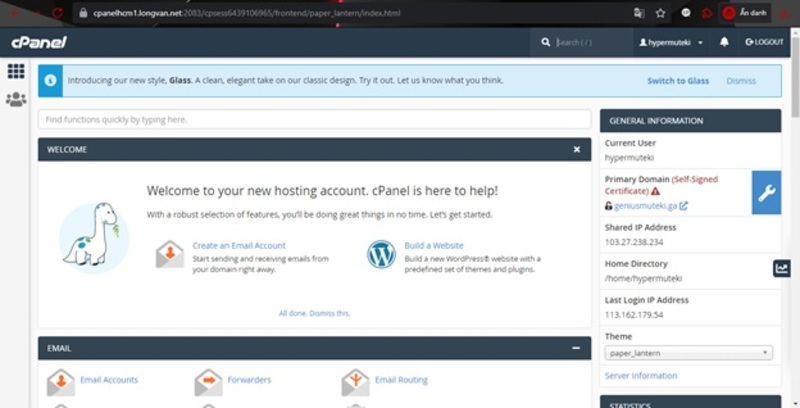
Bước 2: Tại phần File tìm mục Backup Wizard và click vào.
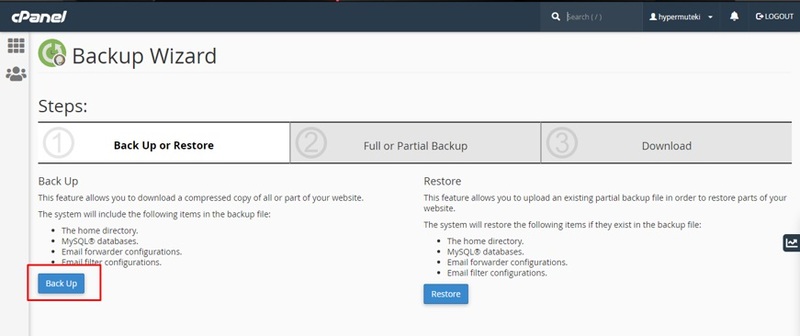
Bước 3: Chọn mục Backup.
Bước 4: Chọn loại backup, bao gồm:
- Backup toàn bộ (Full backup).
- Backup source code web (Home Directory)
- Backup cơ sở dữ liệu (MySQL Database)
- Backup các email chuyển tiếp và bộ lọc mail (Mail Forwarders & Filters)
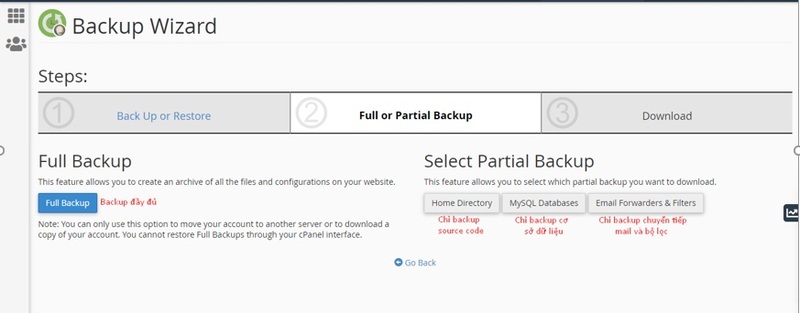
Bước 5: Sau đó click vào mục mình đã chọn backup để download về
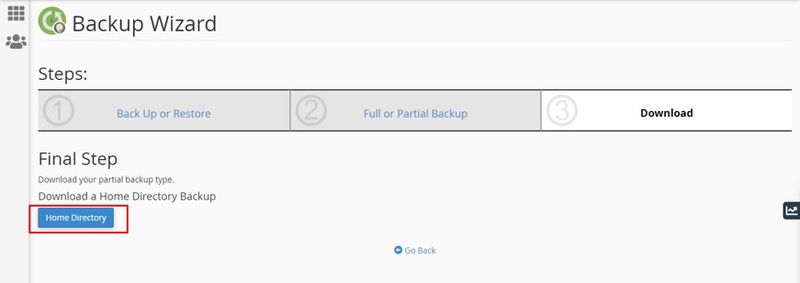
Cách 2: Hướng dẫn backup dữ liệu website WordPress
Bước 1: Sao lưu mã nguồn
Để thực hiện sao lưu nhanh chóng cho mã nguồn, bạn truy cập File Manager.
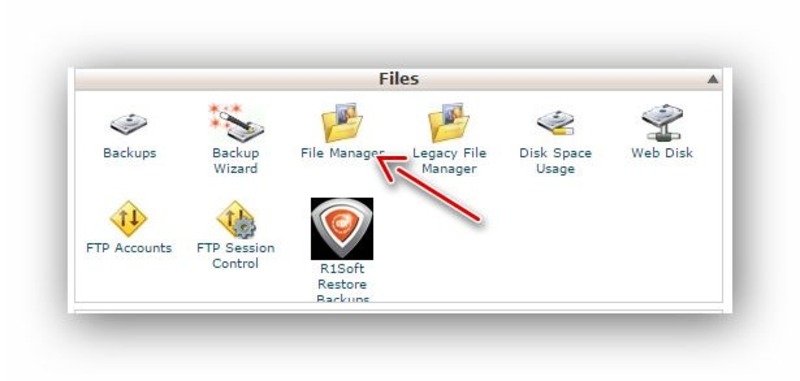
Sau đó, điều hướng đến thư mục chứa mã nguồn của trang web, nhấn vào nút “Select All” để chọn tất cả các file và thư mục, sau đó chọn “Compress” để nén dữ liệu.
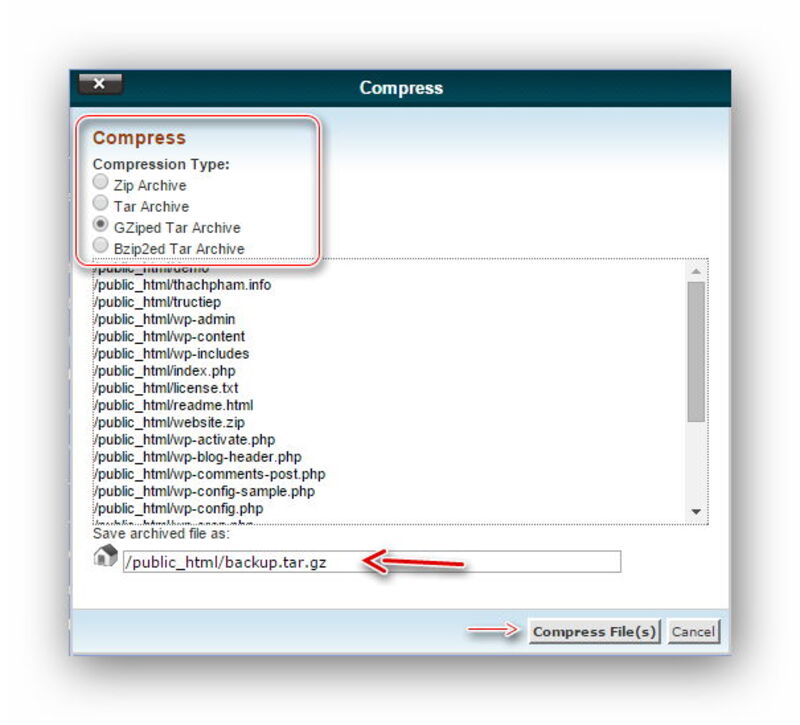
Rồi chọn loại tập tin nén (nên chọn Zip hoặc Gzip), đặt tên cho tập tin nén được tạo ra và ấn nút Compress File(s) để nén toàn bộ mã nguồn lại.
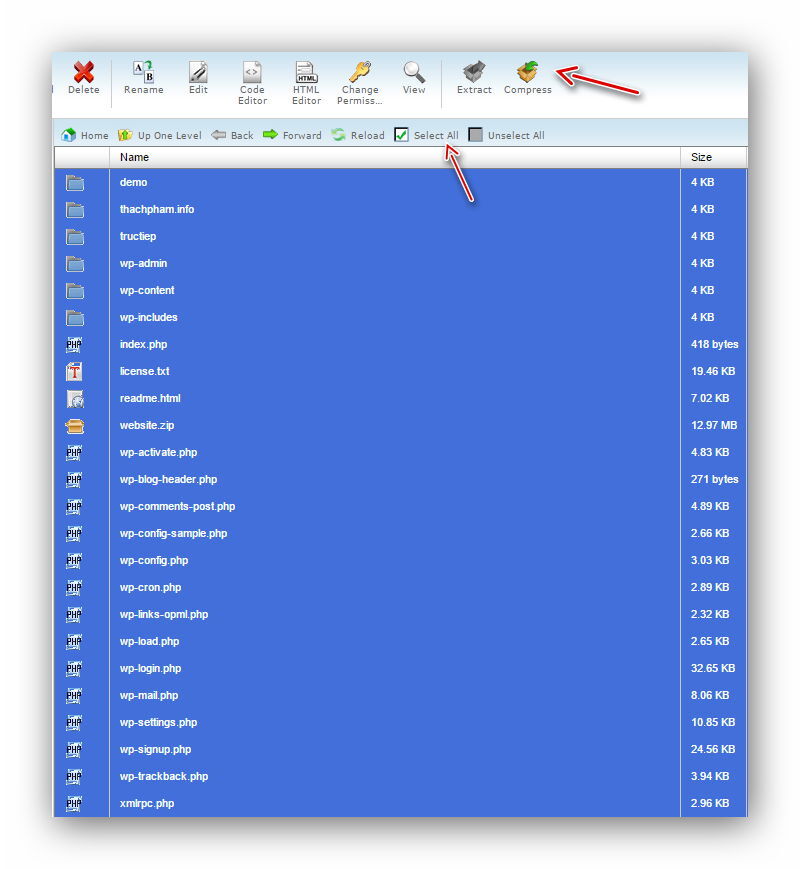
Bây giờ sau khi bạn đã nén toàn bộ mã nguồn thành một file, bạn có thể tải file này về máy và lưu trữ nó an toàn trong một thư mục nào đó.
Bước 2: Backup database
Để backup database, bạn truy cập vào phần phpMyAdmin trên host.
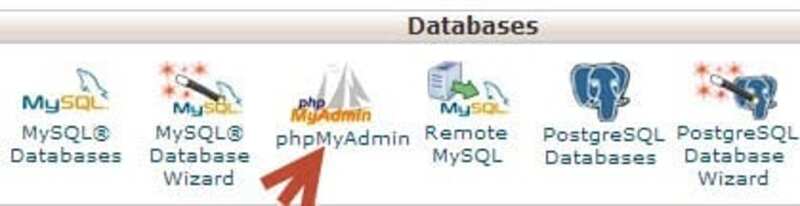
Chọn database của website bạn cần backup
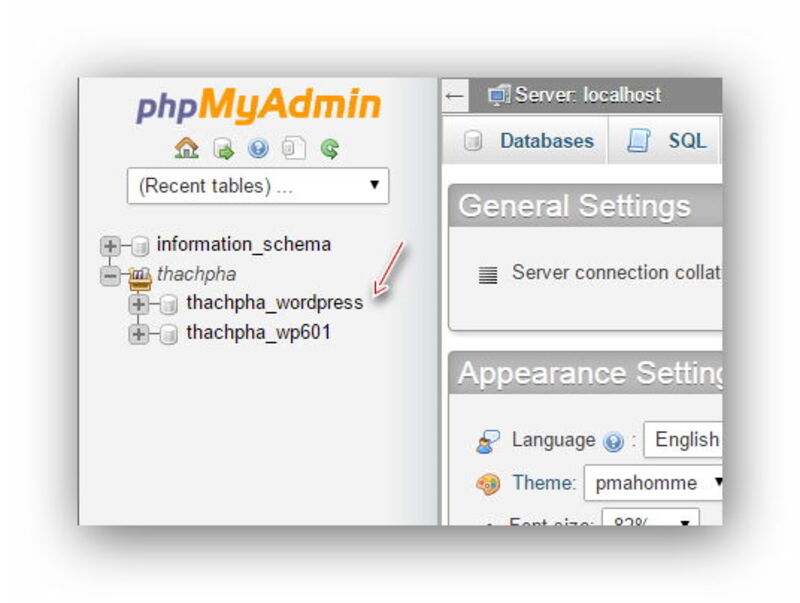
Chọn Export trên thanh công cụ.
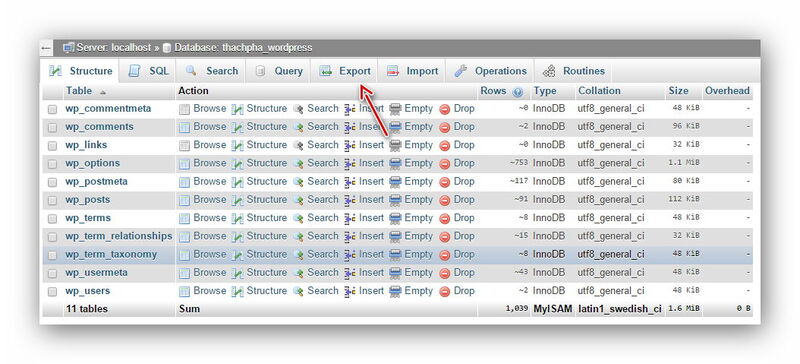
Để thiết lập như mặc định và ấn nút Go để nó bắt đầu tải về máy file .sql chứa database của website bạn.
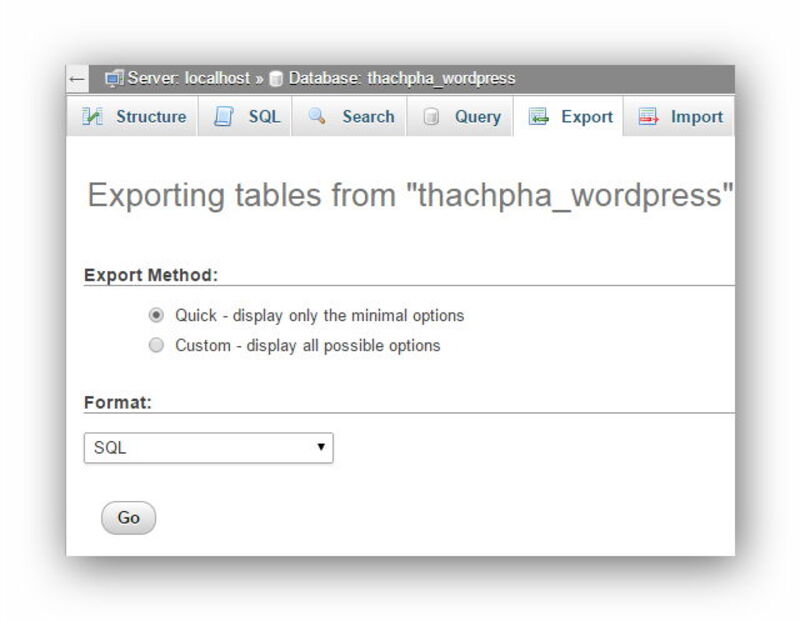
Những câu hỏi thường gặp
Có thể lưu trữ file backup về máy tính không?
Bạn hoàn toàn có thể sao lưu trữ trang web của mình trực tiếp trên máy tính của bạn hoặc sử dụng các plugin có sẵn trong WordPress để thực hiện quá trình sao lưu tự động. Các plugin này thường cung cấp khả năng tự động lưu trữ file sao lưu lên các nền tảng như Google Drive, giúp bạn giảm thiểu rủi ro mất dữ liệu.
Việc này không chỉ làm giảm nguy cơ mất dữ liệu mà còn tạo ra một quy trình sao lưu hợp lý và thuận tiện cho việc quản lý trang web. Điều này đặc biệt quan trọng khi bạn cần khôi phục dữ liệu hoặc chuyển đổi nơi lưu trữ, như đã đề cập trong các trường hợp trước đó.
Cần lưu ý điều gì sau khi đã restore website?
Sau khi bạn đã tải lên mã nguồn và cơ sở dữ liệu vào hosting mới, hãy kiểm tra kỹ file wp-config.php để đảm bảo rằng các thông tin kết nối giữa mã nguồn và cơ sở dữ liệu đã được cấu hình chính xác. Tiếp theo, truy cập vào bảng wp-options trong cơ sở dữ liệu để xác nhận rằng đường dẫn URL của website đã được cập nhật đúng.
Sau khi hoàn tất quá trình khôi phục, bạn cần lưu trữ các file quan trọng, bao gồm file nén chứa mã nguồn và file .sql chứa cơ sở dữ liệu, tại một vị trí an toàn để bảo vệ dữ liệu. Đừng quên thực hiện sao lưu định kỳ để đảm bảo dữ liệu của website luôn được bảo vệ và có thể khôi phục khi cần thiết.
Kết luận
Như MHD đã hướng dẫn xong cho bạn cách sao lưu backup dữ liệu website rồi đấy. Mặc dù việc thực hiện không khó, nhưng hãy làm thật chắc từng bước để không bị lỗi nhé !
Nếu bạn vẫn đang phân vân lựa chọn đơn vị thì Dịch vụ thiết kế website tại MHD Media sẽ là lựa chọn bạn nên cân nhắc. Với hệ thống hosting mạnh mẽ, chúng tôi mang đến giải pháp hosting, website, … chuyên nghiệp đảm bảo khách hàng sẽ hoàn toàn an tâm về vấn đề vận hành lâu dài.


